在Excel的浩瀚数据中,我们时常需要聚焦于某列关键信息,让它始终显现。那么如何让这一列如影随形呢?

首先我们要找到心仪的列——这里我们以A列为例。轻点A列的列标题,整列便被选中,你会看到它的边线颜色稍有加深,这便是选中的标志。
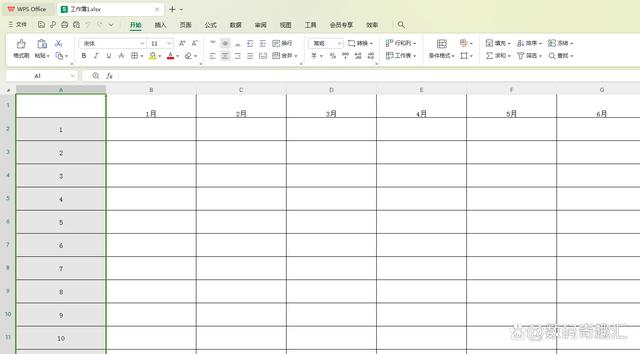
接下来,让我们寻找“视图”选项卡。它在Excel的菜单栏中静静守候。找到后在“视图”选项卡下,点击“冻结窗格”按钮。这时奇迹发生了,A列出现在屏幕的最上方,无论你如何滚动工作表,它始终不会移动。
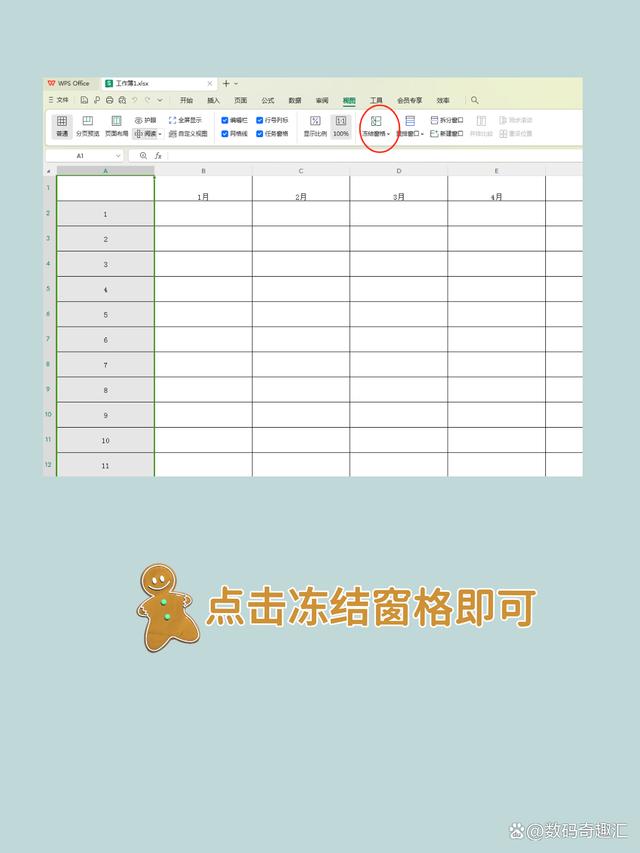 若你希望解除这种“冻结”,再次点击“冻结窗格”按钮即可。
除此之外,Excel还提供了更多灵活的“冻结窗格”选项:
若你希望解除这种“冻结”,再次点击“冻结窗格”按钮即可。
除此之外,Excel还提供了更多灵活的“冻结窗格”选项:
冻结首列:选择“视图”选项卡,然后点击“冻结窗格”按钮,在下拉菜单中选择“冻结首列”选项。这样,无论怎样滚动,首列始终稳定如山。
冻结首行:与冻结首列的操作相似,选择“视图”选项卡,然后点击“冻结窗格”按钮,再在下拉菜单中选择“冻结首行”选项。于是,无论你如何翻飞,首行始终稳定在最上方。
冻结拆分窗格:如果你需要同时固定多行多列,只需选择“视图”选项卡,然后点击“冻结窗格”按钮,在下拉菜单中选择“冻结拆分窗格”选项。你选择的行列将坚守岗位,不受滚动影响。硬件型号:惠普 战99pro,软件版本:Windows 11,APP版本:wps office 11.1.0.12980